3 tapaa lisätä taustaa Photo Onlineen iPhonessa, Androidissa ja tietokoneessa
Kun muokkaat kuvaa, sinun on usein poistettava alkuperäinen tausta ja lisättävä siihen uusi. Läpinäkyvällä taustalla varustetun kuvan taustan voi vaihtaa helposti kuvaeditorilla. Useimmissa tapauksissa sinun on ensin poistettava nykyinen tausta ja lisättävä sitten valokuvaan uusi. Etsitkö hyvää kuvankäsittelysovellusta lisätä valokuvaan taustan?
Tämä viesti kertoo 3 tehokkaasta menetelmästä taustan lisäämiseksi valokuvaan. Haluatpa sitten lisätä valkoisen taustan valokuvaan suoraan verkossa, lisätä taustan valokuvaan iPhonessa tai vaihtaa kuvan taustaa Android-laitteella, voit tehdä sen noudattamalla tiettyä menetelmää.
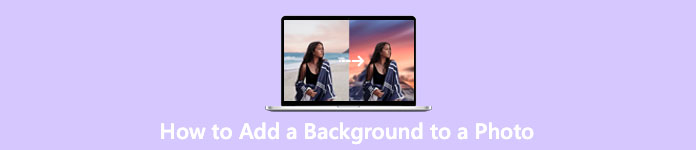
Osa 1. Taustan lisääminen valokuvaan ilmaiseksi verkossa
Voit lisätä nopeasti taustan valokuvaan kokeilemalla ensin joitakin online-kuvankäsittelyohjelmia. Täällä suosittelemme vahvasti helppokäyttöistä Ilmainen taustanpoistoaine verkossa voit poistaa kuvasi alkuperäisen taustan ja lisätä siihen toisen taustan. Tämä ilmainen kuvan taustan vaihtotyökalu tukee kaikkia usein käytettyjä kuvamuotoja, kuten JPG, PNG, GIF ja paljon muuta. Se antaa sinulle yksinkertaisen tavan lisätä valokuvaan valkoista taustaa tai korvata nykyisen taustan toisella kuvalla.
Vaihe 1. Avaa verkkoselain, kuten Chrome, Safari, Yahoo, IE tai Firefox, ja siirry tälle ilmaiselle valokuvataustanvaihtosivustolle. Kun pääset sivulle, voit napsauttaa Lataa muotokuva -painiketta valitaksesi ja lisätäksesi valokuvasi myöhempää muokkausta varten.
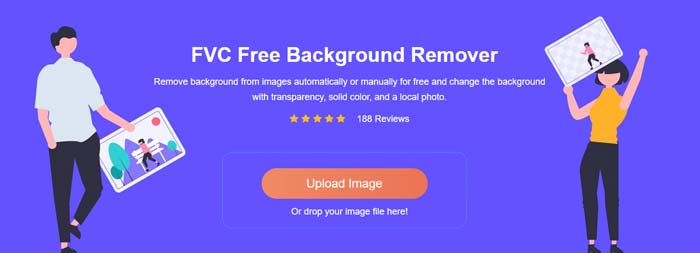
Vaihe 2. Kehittyneen AI-tekniikan ansiosta se valitsee automaattisesti ladatun kuvan pääobjektin. Sitten voit käyttää Säilytä tai Poista ominaisuus lisämuokkausten tekemiseen.
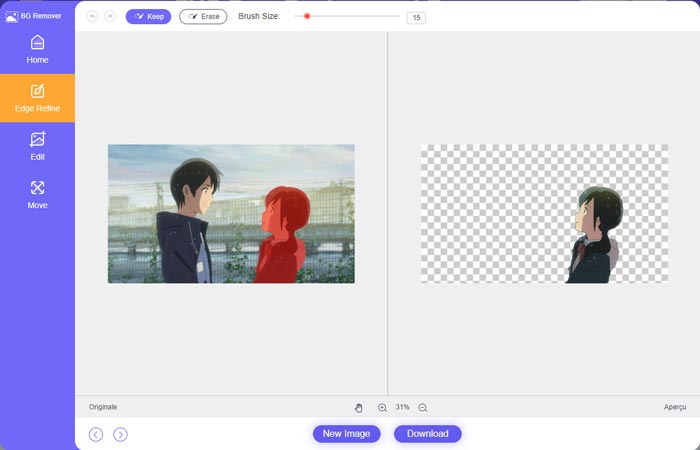
Vaihe 3. Klikkaa Muokata -vaihtoehto vasemmalla ja sitten voit vaihtaa taustaväriä tai lisätä valokuvaan taustan. Tässä vaiheessa voit myös luottaa siihen Rajaa ominaisuus mukauttaaksesi kuvan kokoa tarpeidesi mukaan.
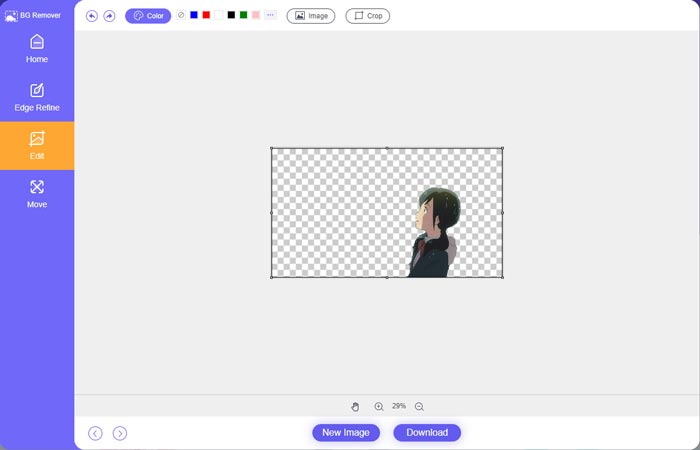
Vaihe 4. Kun olet lisännyt valokuvaan sopivan taustan, voit napsauttaa -kuvaketta ladata -painiketta tallentaaksesi sen tietokoneellesi. Muokattu kuvatiedosto tallennetaan oletusarvoisesti PNG-muodossa.
Osa 2. Taustan lisääminen valokuvaan Adobe Photoshopilla
Adobe Photoshop on yksi tunnetuimmista kuvankäsittelyohjelmista, joka sisältää monia ominaisuuksia, joiden avulla voit muokata kuvia, mukautettuja tehosteita ja tehdä muita toimintoja. Jos tietokoneellesi on asennettu Photoshop, voit lisätä valokuvaan taustan Photoshopissa.
Vaihe 1. Avaa Photoshop-ohjelmisto tietokoneellasi ja lisää valokuvasi siihen. Voit ladata uusimman Photoshop-version ilmaiseksi viralliselta Adobe-sivustolta. Huomaa, että Adobe tarjoaa vain 7 päivän ilmaisen kokeilujakson Photoshopin käyttöön.
Vaihe 2. Kun valokuvasi on ladattu Photoshopiin, voit napsauttaa -kuvaketta Pikavalintatyökalu tai Taikasauvatyökalu vasemmasta työkalulaatikosta valitaksesi taustan, jonka haluat muuttaa.
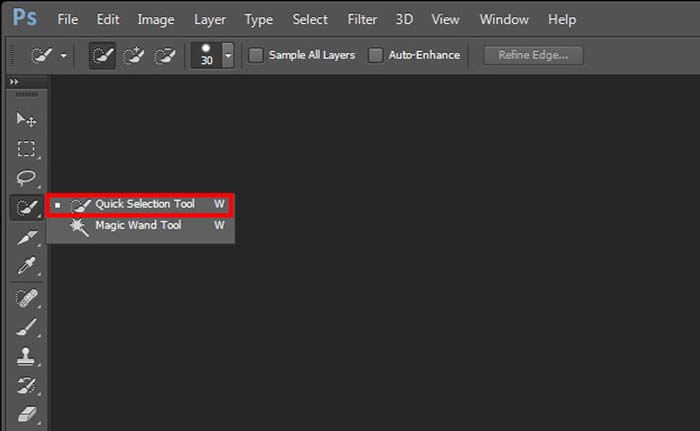
Vaihe 3. Kun olet valinnut valokuvan taustan, voit napsauttaa sitä hiiren kakkospainikkeella ja valita Täyttää vaihtoehto. Nyt voit yksinkertaisesti lisätä valokuvaan valkoisen taustan tai vaihtaa taustan toiseen väriin, kuten mustaan, siniseen, harmaaseen tai muuhun tarvitsemaasi väriin.
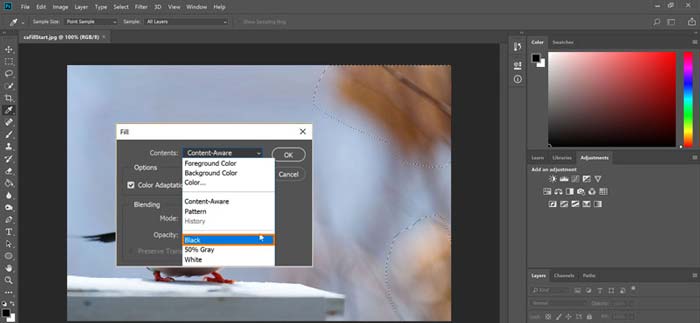
Vaihe 4. Jos haluat lisätä uuden kuvan taustaksi, sinun tulee ensin poistaa valittu tausta. Voit poistaa nykyisen taustan painamalla näppäimistön Delete-näppäintä. Sitten voit lisätä kuvatiedoston Photoshopiin ja vetää sen kerroksen taustakerroksen alle. Näin voit helposti korvata alkuperäisen taustan uudella kuvalla.
Vaihe 5. Kun olet lisännyt valokuvaan taustan Photoshopissa, voit napsauttaa Tiedosto-valikkoa ja valita sitten avattavasta luettelosta Tallenna nimellä. Valitse oikea kuvamuoto tälle valokuvalle ja tallenna se tietokoneellesi.
Osa 3. Taustan lisääminen valokuvaan iPhonessa ja Android-puhelimessa
Kun haluat lisätä taustan valokuvaan iPhonella, iPadilla tai Android-puhelimella, sinun on löydettävä hyvä kuvan taustan muokkaussovellus.
LightX on monipuolinen kuvankäsittelysovellus sekä iOS- että Android-käyttäjille. Se tarjoaa kätevän tavan poistaa ei-toivottu tausta, lisätä valokuvaan uutta taustaa, lisätä erilaisia tehosteita, luoda laadukkaita selfieitä ja paljon muuta suoraan puhelimellasi. LightX-sovelluksessa on suunniteltu monia edistyneitä kuvankäsittelytyökaluja, kuten värien sekoitus, mukautettu valokuvakylläisyys, kontrasti, sävy, käyrät ja paljon muuta. Voit ladata sen App Storesta tai Google Play Storesta.
Vaihe 1. Asenna ja avaa LightX-sovellus iPhoneen, iPadiin tai Android-puhelimeesi. Anna tälle sovellukselle oikeus käyttää laitteesi valokuvia. Lisää valokuvasi siihen taustamuokkausta varten.
Vaihe 2. Voit poistaa nykyisen valokuvan taustan ja vaihtaa sen joksikin muuksi pyyhkäisemällä vasemmalle, jolloin esiin tulee monia eri vaihtoehtoja. Alla Luova, voit valita Leikkaus ominaisuus, jolla voit lisätä valokuvaan taustan. Nyt sinun on valittava manuaalisesti pääobjekti ja poistettava alkuperäinen tausta.
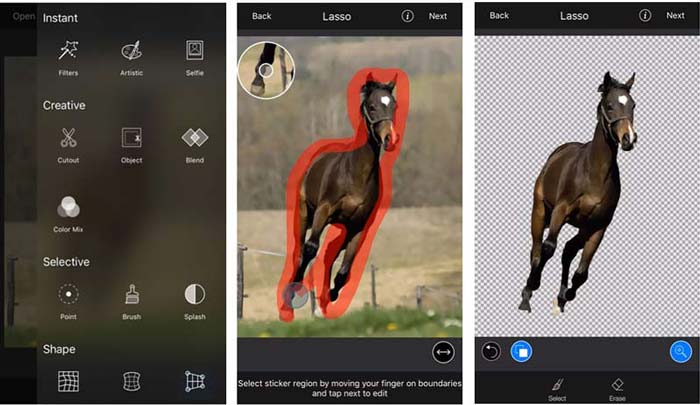
Vaihe 3. Kun olet poistanut taustan, voit siirtyä eteenpäin napauttamalla Seuraava oikeasta yläkulmasta. Sitten voit käyttää sitä Rajaa ominaisuus kuvan koon muuttamiseen. Napauta Tehty vahvistaaksesi toimintasi. Tämän jälkeen voit napauttaa BG-kuva näytön alaosassa, jos haluat lisätä valokuvaan erilaisen taustan. Voit vapaasti säätää uuden taustan tehosteita tarpeidesi mukaan.
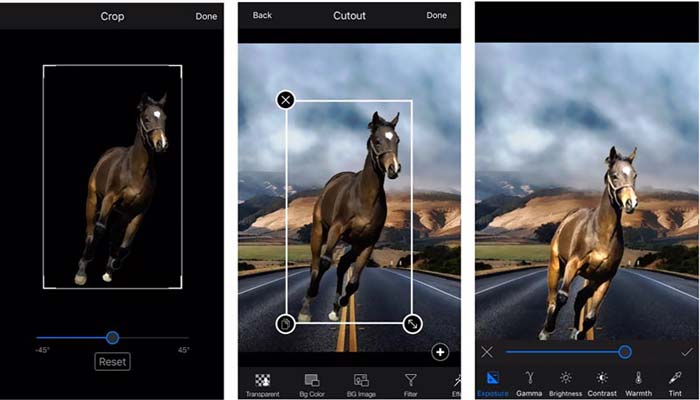
Käytätpä sitten iOS- tai Android-laitetta, voit lisätä valokuvaan taustan LightX-sovelluksella noudattamalla samanlaisia ohjeita. Huomaa, että iOS-käyttäjänä sinun on maksettava $3.99 tästä taustalla lisättävästä sovelluksesta. Jos olet Android-käyttäjä, voit asentaa sen Google Play Kaupasta. Jos haluat päivittää premium-versioon, sinun on maksettava sama hinta.
Liittyvät:
Mitä on videoresoluutio: syvällinen näkemys resoluutiosta ja muusta
6 suosikkivalintaa Snapchat-animoidut Snapchat-suodattimet Snapchatissa
Osa 4. Usein kysyttyä taustan lisäämisestä valokuvaan
Kuinka lisätä eri tausta valokuvaan Macissani?
Voit käyttää kahta ensimmäistä tapaa vaihtaaksesi valokuvasi taustan Macissa. Suositeltujen lisäksi Ilmainen taustanpoistoaine verkossa ja Adobe Photoshop, voit luottaa myös joihinkin muihin kuvankäsittelyohjelmiin lisätäksesi valokuvallesi uuden taustan.
Kuinka vaihtaa taustakuva iPhonessa?
iOS tarjoaa yksinkertaisen tavan vaihtaa taustakuvaa iPhonessa tai iPadissa. Voit siirtyä Asetukset-sovellukseen, napauttaa Taustakuva-vaihtoehtoa ja napauttaa sitten Valitse uusi taustakuva.
Voinko lisätä taustan live-valokuvaan iPhonessani?
Ei. iPhone ei tarjoa sinulle suoraa tapaa vaihtaa elävän valokuvan taustaa. Voit vain rajata sitä, käyttää suodattimia, säätää tehosteita ja muuttaa sen still-kuvaksi.
Johtopäätös
Tämä viesti jakaa 3 hyödyllistä tapaa lisätä taustaa valokuvaan. Kun sinun on poistettava alkuperäinen valokuvatausta ja lisättävä siihen uusi, voit valita haluamasi kuvankäsittelyohjelman.



 Video Converter Ultimate
Video Converter Ultimate Näytön tallennin
Näytön tallennin


